時間:2016-08-29 來源:互聯網 瀏覽量:
筆記本屏幕一般都是14寸的占大多數,在我們看電影的時候就會感覺太小了,很多機智的用戶發現了筆記本上的VGA接口,於是將筆記本與顯示屏連接起來播放電影,但是卻沒反應,win10聯想筆記本不能連接外接顯示器怎麼解決?由於筆記本連接顯示器需要通過開關切換才可以顯示,下麵小編給大家分享下處理的方法。
具體解決步驟如下:
1、按下鍵盤上的“Fn+F10”即可切換顯示屏幕,通過“FN+F10”分別可切換“單屏顯示”、“雙屏顯示”、“擴展桌麵” 3個模式;
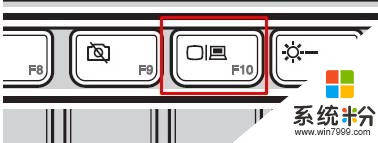
2、一般“雙屏顯示”隻適合屏幕分辨率一樣的顯示器,所以筆記本和顯示器連接不推薦使用,一般推薦使用“單屏”或“擴展”。
方法二:
1、在win10係統中按下“Win+P”組合鍵呼出“投影”界麵,我們可以通過鼠標點擊來切換需要顯示的屏幕!
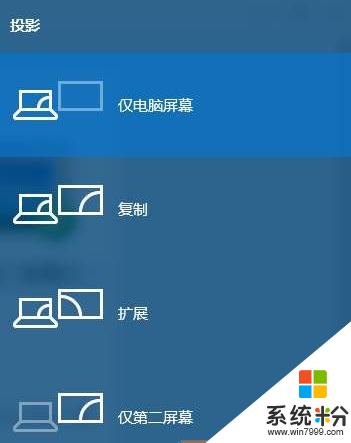
win10聯想筆記本不能連接外接顯示器怎麼解決暫時跟大家分享到這裏,希望以上的教程能幫到有需要的用戶。還有其他的操作係統下載後使用的疑問都可以上係統粉官網查看解答的教程。